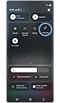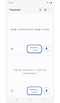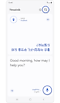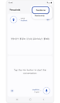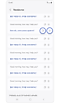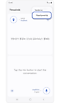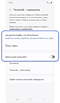Ako nastaviť a používať aplikáciu Tlmočník na zariadeniach Galaxy
Aplikácia Tlmočník na zariadeniach Galaxy umožňuje používateľom viesť rozhovory bez prekážok jazykových bariér a robí komunikáciu prístupnejšou pre jednotlivcov z rôznych jazykových prostredí.

Ako používať aplikáciu Tlmočník
Aplikácia Tlmočník prekladá osobné rozhovory v reálnom čase a môže byť použitá v rôznych situáciách pre obchodné aj osobné účely.
Poznámka: Spodná polovica obrazovky sa vzťahuje na vás a horná polovica obrazovky sa vzťahuje na osobu, s ktorou hovoríte.
Nastavenie a použitie prekladu
Poznámky:
- Podporované jazyky (regióny)
Arabčina, Bahasa Indonesia, Čínština zjednodušená, Čínština tradičná (Hongkong, Taiwan), Holandský, Angličtina (Austrália, India, Spojené kráľovstvo, Spojené štáty), Francúzština (Kanada, Francúzsko), Nemčina, Hindčina, Taliančina, Japončina, Kórejčina, Poľština, Portugalčina (Brazília, Portugalsko), Rumunský, Ruština (Ruská federácia), Španielčina (Mexiko, Španielsko, Spojené štáty), Švédsky, Thajčina, Turecký, Vietnamčina.
* V budúcich aktualizáciách budú pridané ďalšie jazyky.
(Posledná aktualizácia, november 2024)
História nedávnych prekladov
Iné nastavenia
Poznámky:
- Keď je funkcia Aktivovať ťuknutím zapnutá, musia obe osoby, keď hovoria, zakaždým klepnúť na svoju ikonu mikrofónu.
- Keď je funkcia Aktivovať ťuknutím vypnutá, po tom, čo prvá osoba prestane hovoriť a klepne na ikonu Mikrofón, automaticky sa aktivuje mikrofón druhej osoby.
Kliknite sem a prečítajte si viac o funkciách AI na podporovaných zariadeniach a modeloch Samsung Galaxy.
Ďakujeme vám za vašu reakciu
Odpovezte, prosím na všetky otázky.